本文主要分享使用Typora作为Markdown编辑器,PicGo为上传图片工具,使用七牛云做存储来解放双手实现图片的自动化上传与管理。提高写作效率,提升逼格。用过 Markdown 的朋友一定会深深爱上这种优雅的写作方式,比起惨不忍睹的 Word 简直要帅气得多了。
Typora 是一款简单、高效而且优雅的 Markdown 编辑器,它提供了一种所见即所得的全新的 Markdown 写作体验。它把源码编辑和效果预览两者合二为一,在输入 Markdown 代码的时候即时生成预览效果。Typora 的一切都围绕纯粹的生产效率而设计。
Typora一直是我最喜欢的 markdown 编辑器,写博客、记笔记的首选软件。相信大部分朋友也在使用 Typora 这款软件,最新的Typora终于支持图床功能。
1、创建并上传文件到存储空间
1.1、注册七牛账号,并且实名认证
1.2、创建储存空间
打开侧边栏,选择对象存储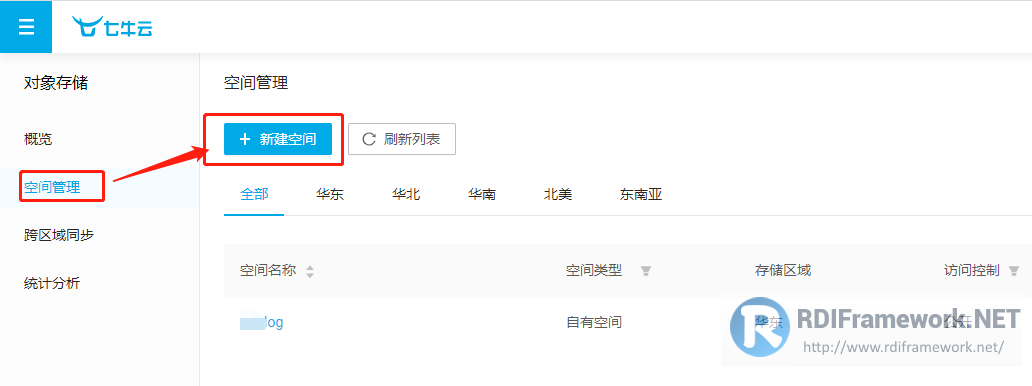
选择新建空间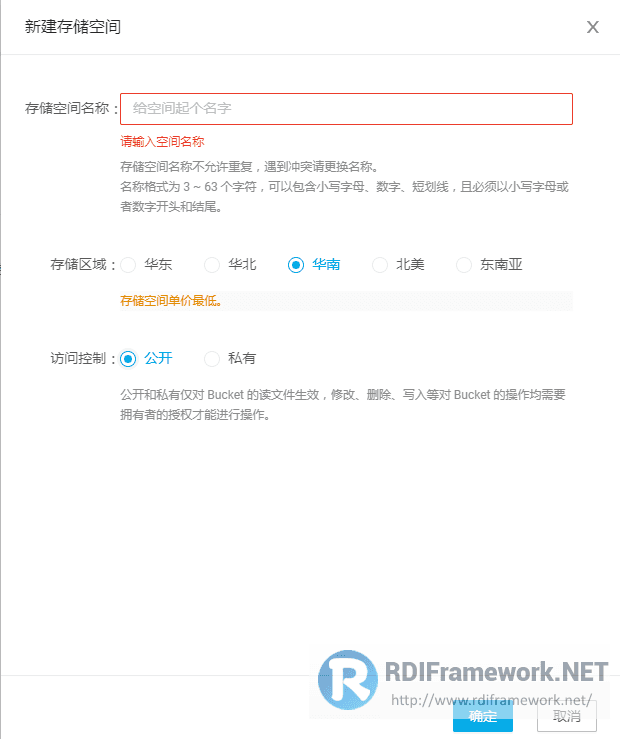
- 存储空间名称:按规则随便取
- 存储区域:选择离靠近的地区
- 访问控制:选择公开,否则外网无法访问,没法作为图床
1.3、上传文件
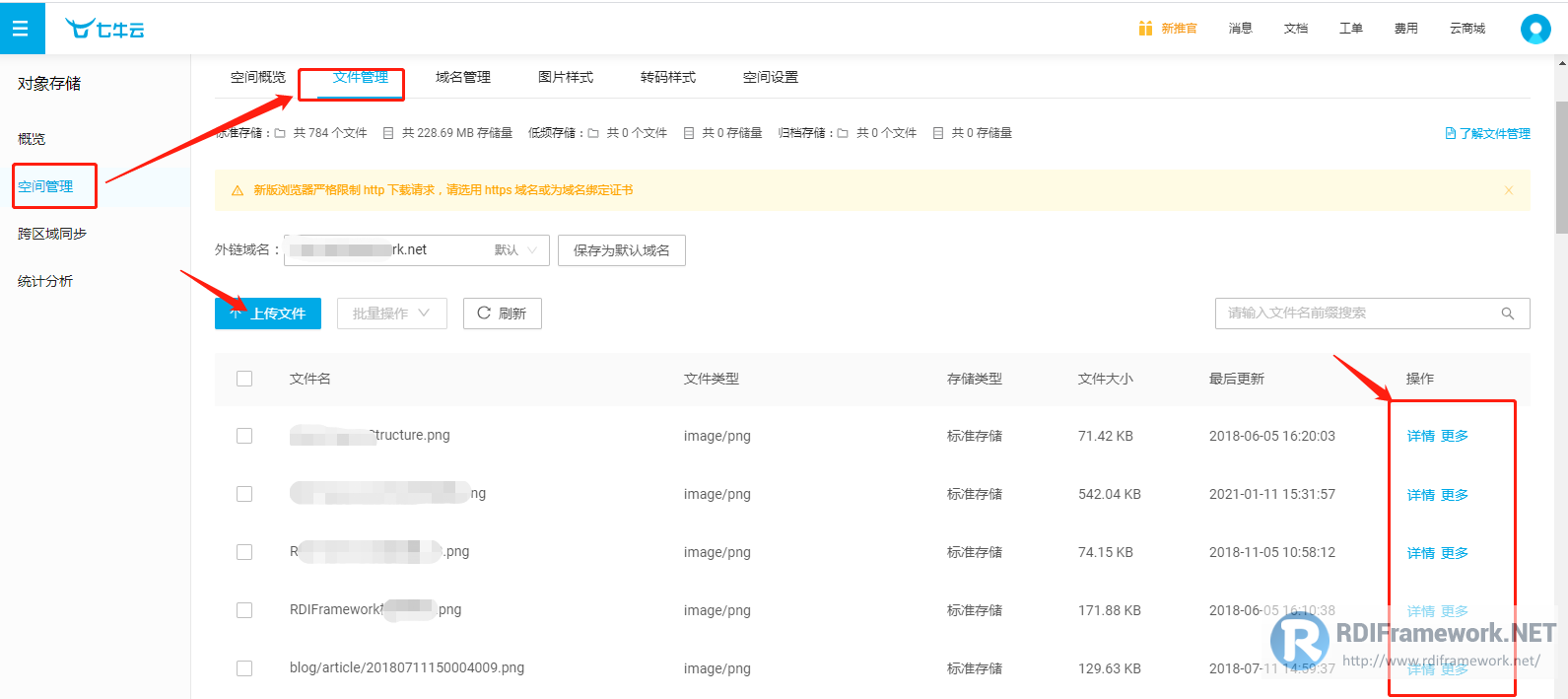
-
选择文件管理,点击上传文件即可上传
-
不绑定私有域名时默认外链域名即为官方分配的30天有效临时域名,
如果绑定私有域名可以选择私有域名
-
点击详情即可预览图片
-
点击更多,选中复制外链即可获得图片外链
获取外链之后直接输入浏览器网址栏,或者在代码里引用就行了!
2、创建二级域名并解析到七牛云CNAME
七牛云默认会每隔30天重新分配一个临时的测试域名,也就是说,过了30天域名重置以后,之前的外链就全部失效,为了预防这种情况,我们需要绑定一个自己的私人域名。
2.1、设置存储空间域名绑定
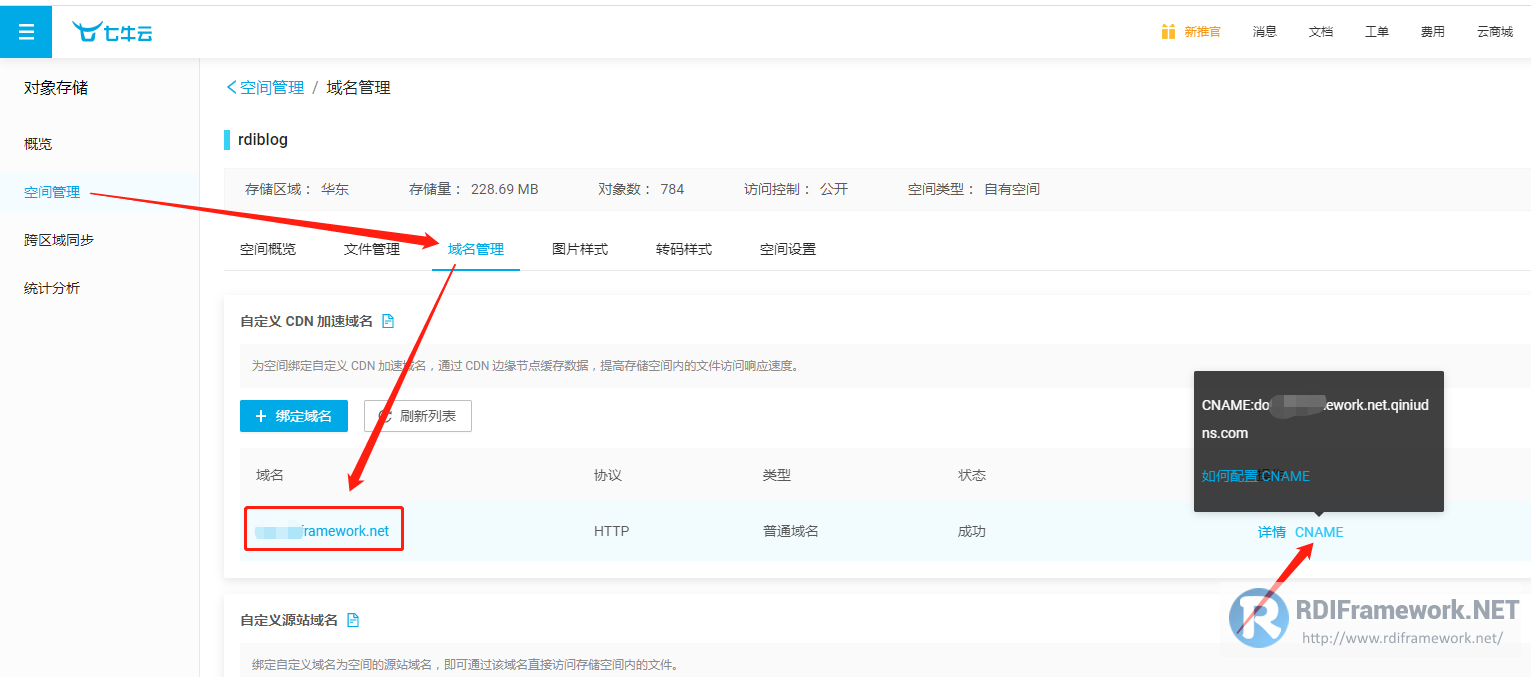
- 选择自定义域名,添加一条你要绑定的子域名,其他设置不需要动,添加完保存即可
子域名格式需要为:主机记录.域名,比如img.xxxxx.com这样 - 配置完成后鼠标移至CNAME按钮上,复制
CNAME
比如我的配置就是***.rdi***work.net.qiniudns.com
2.2、前往域名服务商创建二级域名
这个就省略了,自行创建即可。
3、下载并安装图床管理工具PicGo
在前面我们已经搭建了用于存放图片的云存储,我们如何高效快速的把图片存储到七牛云上呢?
相信许多自己做网站动静分离的童鞋一直苦于繁琐的图片上传操作,以七牛云为例,上传一张图片需要登录七牛云,然后手动上传图片,再自己编辑链接,然后复制到 markdown 里四个步骤,当然我们自己的博客系统Copy图片时自动就会上传到对应的云存储中,接下来介绍的 PicGo 就是将这繁琐的操作简化。
有时我们不单单维护一个博客系统,有可能有多个,全使用MarkDown语法 编写,这时使用Typora来统一的编写工具那就非常的方便管理了。
PicGo用于免费搭建个人图床,并且跨平台支持 Windows、macOS 和 Linux 系统,它的使用非常简单,只需先设置好图床网站 / 云存储服务的账号之后,用鼠标将图片拖放到 PicGo 主窗口的图片上传框,即可完成图片的上传并返回一个url链接到剪切板。
现在图床基本可以使用了,但是为了能更方便的管理,最重要的是能跟Typora无缝衔接,我们还需要PicGo辅助,
PicGo下载地址,选择版本并且根据自己的操作系统选择对应的安装包即可。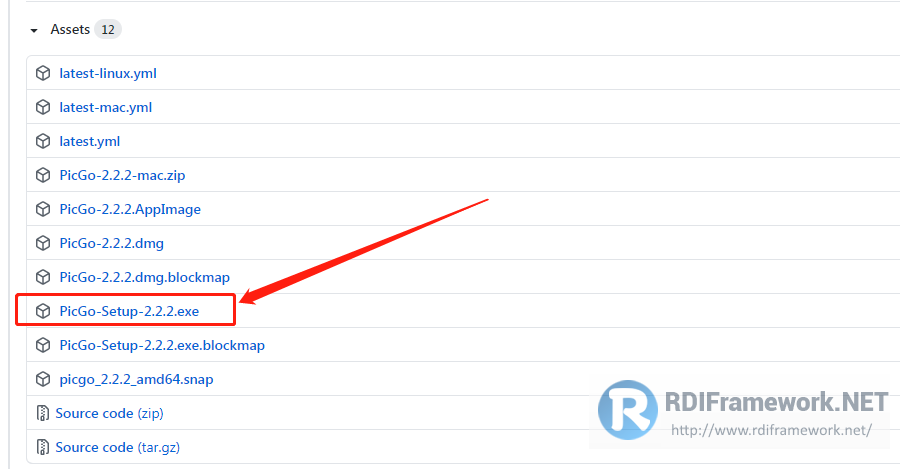
安装好后打开界面如下所示: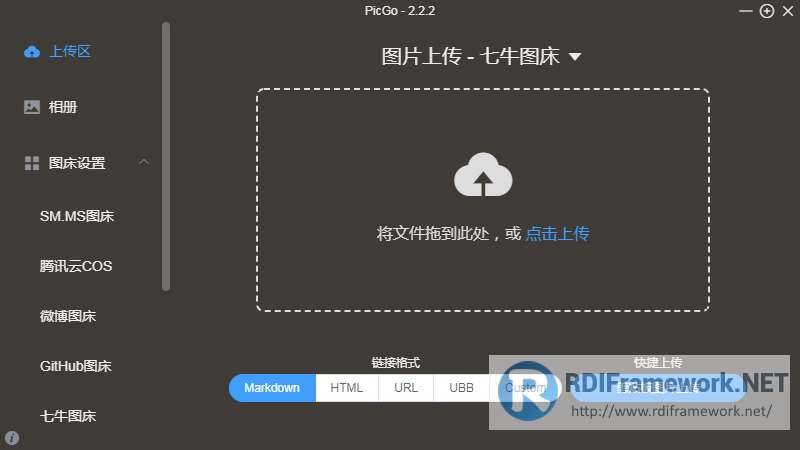
在左侧的图床设置中,有非常多的图床可供选择,大家可以根据自己的使用进行选择,这儿我们选择“七牛图床”
需要填写的配置项:
-
设定AK和SK:前往七牛云个人中心 ->密匙管理复制黏贴即可
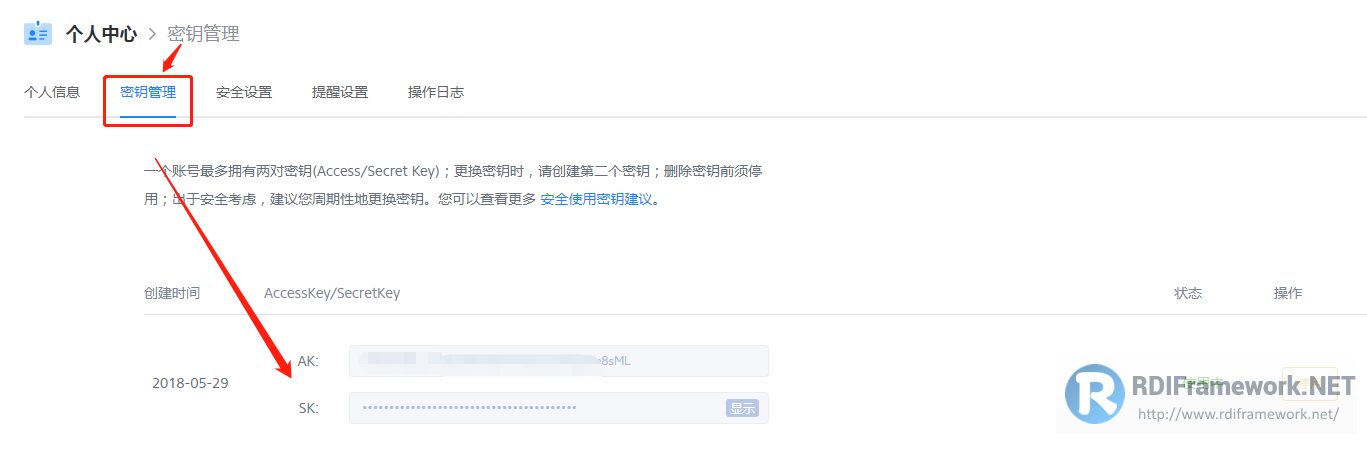
-
设定储存空间名:和七牛存储空间名称一致
-
设定访问网址:即你的二级域名,这里需要在域名之前加上http://
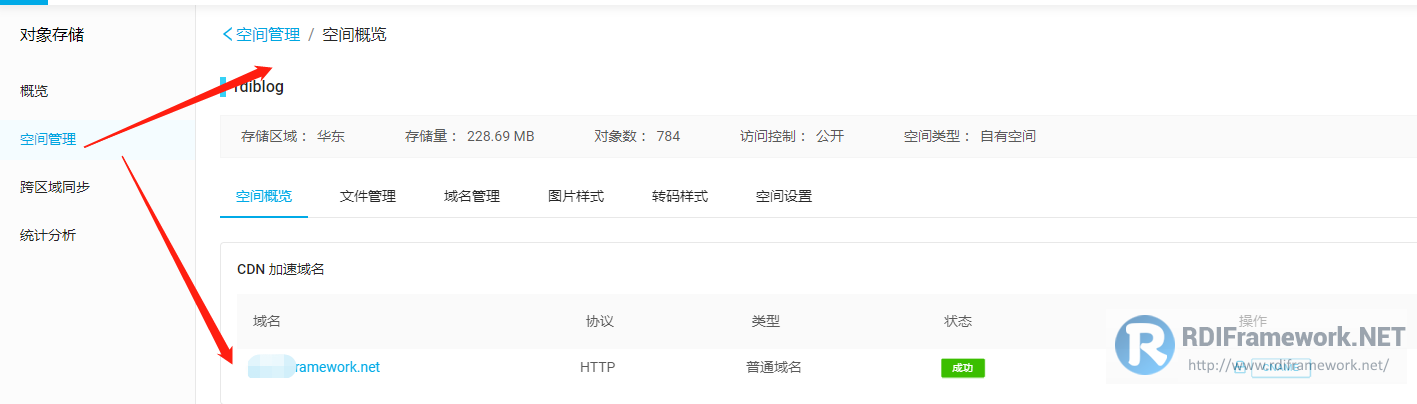
-
创建空间时,选择的存储区域,从z0到z1,依次对应:华东、华北、华南、北美、东南亚。七牛云的存储对象的地区对应表如下:
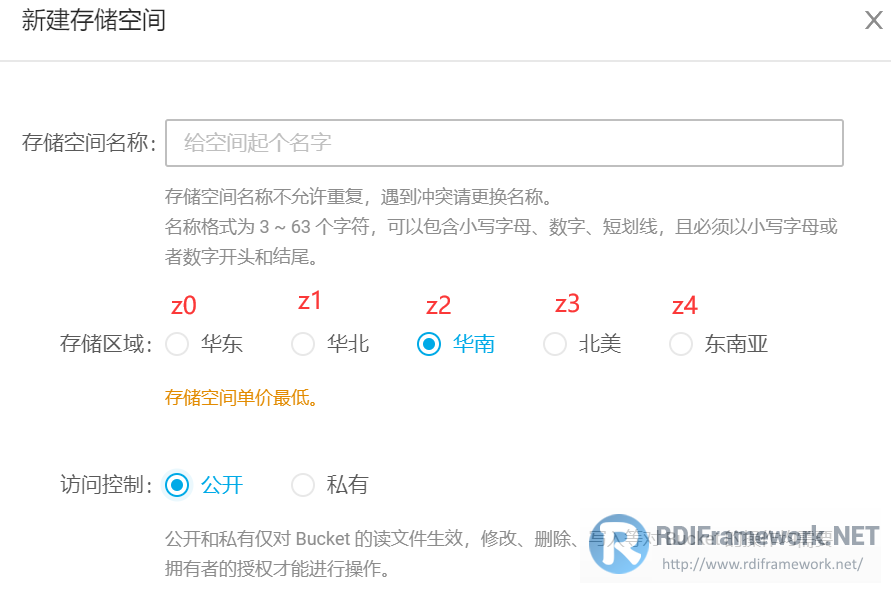
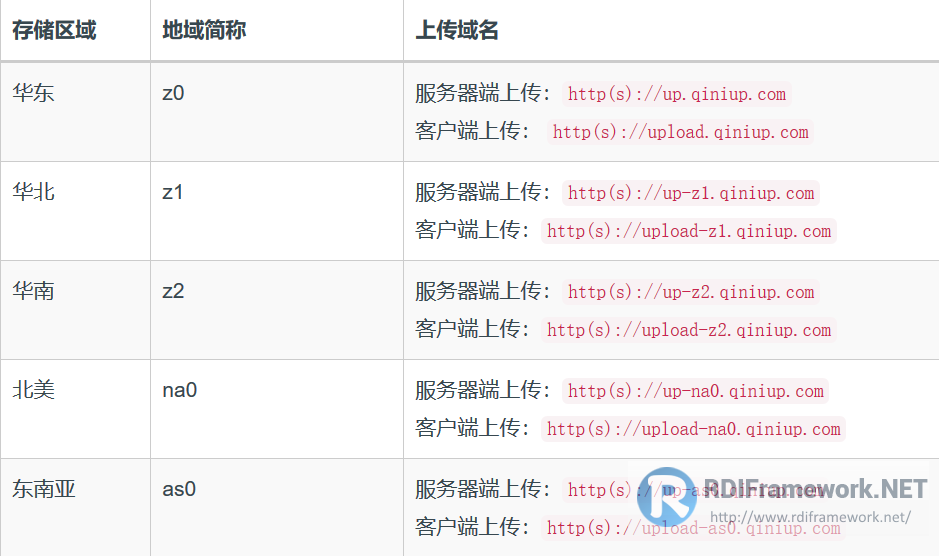
然后点“确认”按钮,保存设置,回到上传区选项即可上传图片到图床。 -
上传图片成功后剪贴板会自动获取图片引用的外链
-
在相册可以查看通过PicGo上传过的图片
我们拖动一张图片到下图区域就会自动上传到七牛云中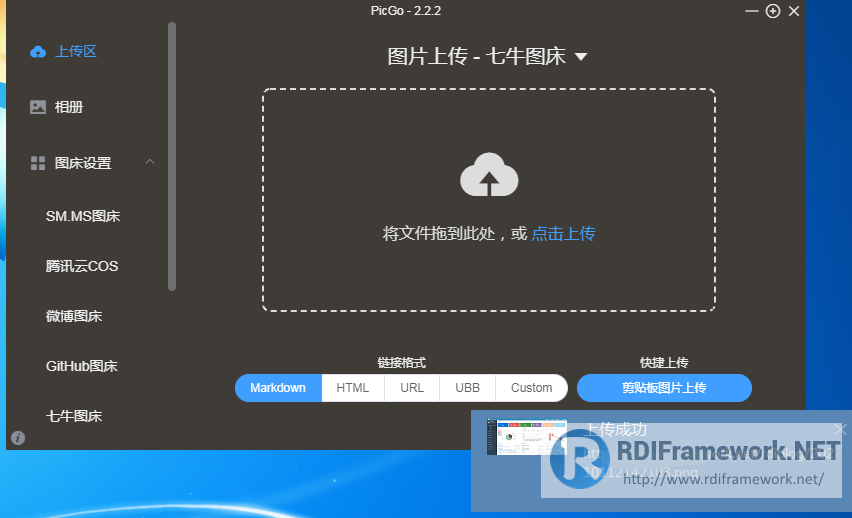
单击“相册”,可以查看已上传的图片。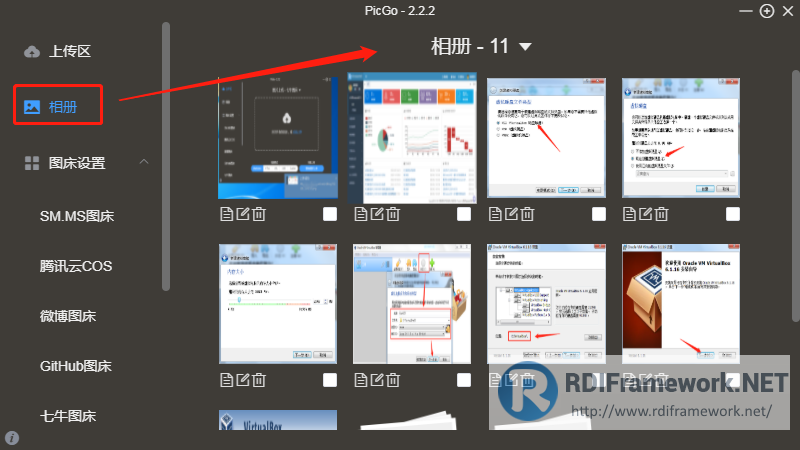
要实现Typora中图片自动的上传,我们需要设置PicGo Server,如下图所示。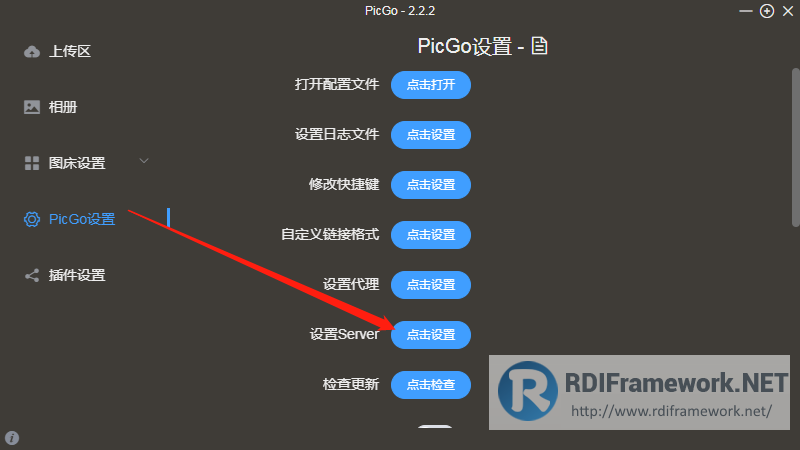
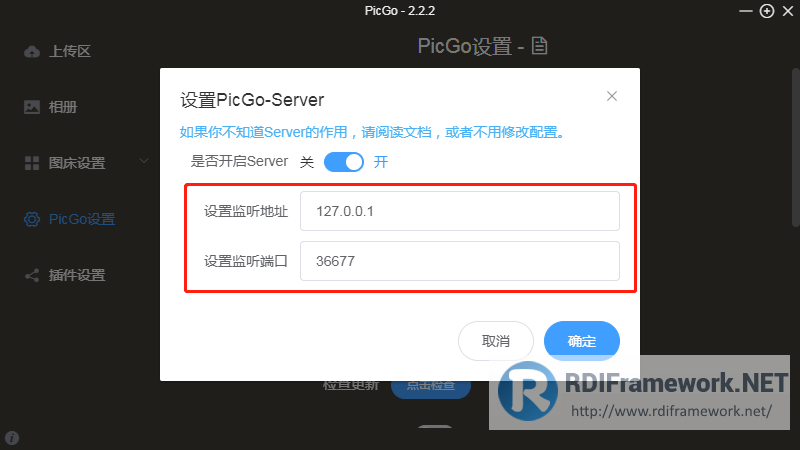
默认配置即可,只要保证端口没有被占用。
4、Typora配置图片上传
4.1、配置上传服务设定
设置好PicGo后来到Typora进行配置,打开Typora的文件菜单,选择“偏好设置”,选择“图像”,如下图所示。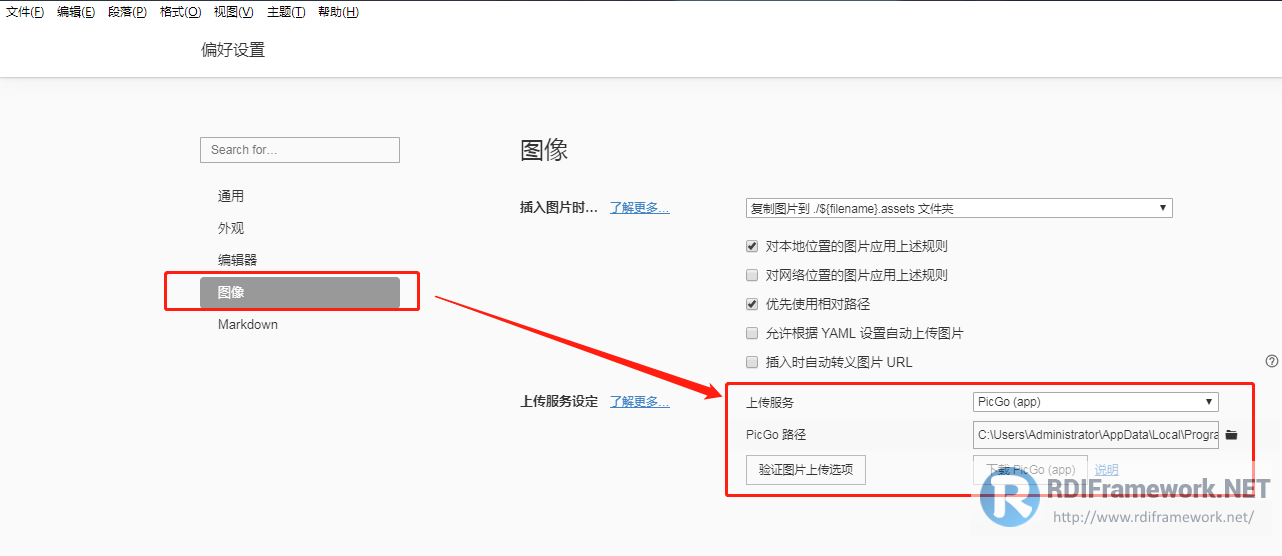
- 上传服务:选择PicGo
- PicGo路径:选择PicGo安装根目录的.exe文件
配置好后,可以单击上图中的“验证图片上传选项”,来确定配置的正确性,如下图所示。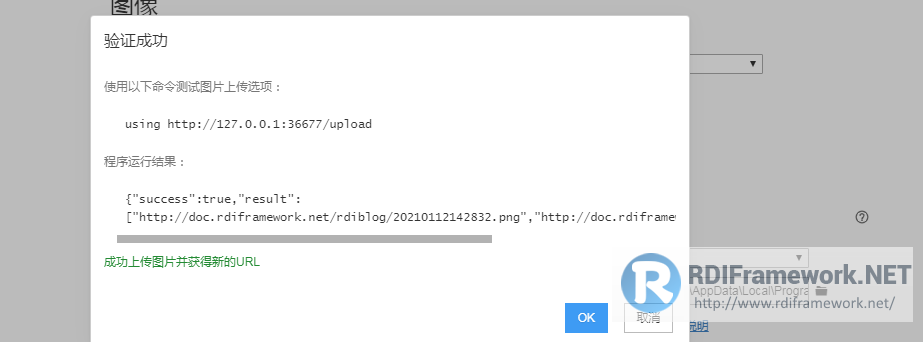
4.2、上传图片
上传图片有三种方式:
-
加入图片时直接上传
在偏好设置 --》图像 --》插入图片时 设置
-
对图片右键上传
-
在格式 --》图像 --》 上传所有本地图片
图片上传成功,会在右下角显示提示信息。

如果出现报错,一般是端口被占用,可以打开PicGo的server看看端口是否还是36677,改变了的话改回来就好了。
以上我们就完成了图片的自动上传,编写文章非常的方便了。
一路走来数个年头,感谢RDIFramework.NET框架的支持者与使用者,大家可以通过下面的地址了解详情。
RDIFramework.NET官方网站:http://www.rdiframework.net/
RDIFramework.NET官方博客:http://blog.rdiframework.net/
特别说明,框架相关的技术文章请以官方网站为准,欢迎大家收藏!
RDIFramework.NET框架由海南国思软件科技有限公司专业团队长期打造、一直在更新、一直在升级,请放心使用!
欢迎关注RDIFramework.NET框架官方微信公众号(微信号:guosisoft),及时了解最新动态。
使用微信扫描二维码立即关注








相关推荐
本教程将详细介绍如何在Windows x64环境下,通过Typora和PicGo的配套使用,实现将图片上传至Gitee(Git代码托管平台)作为个人私有图床,从而提升博客或Markdown文档的编写效率。 **Typora** 是一款轻量级、美观且...
总的来说,"Typora+PicGo+Gitee"的组合是Markdown写作和图片管理的高效解决方案,它整合了优秀的文字编辑体验、便捷的图片上传服务以及可靠的云端存储功能,大大提升了工作效率和内容质量。对于经常需要处理Markdown...
为了解决这个问题,我们可以借助Typora、Gitee和PicGo这三款工具,实现Markdown文档中图片的云端上传和跨平台共享。 **Typora** 是一个流行的Markdown编辑器,它提供了一个简洁的无干扰界面,使得撰写Markdown文档...
"Typora + PicGo" 是一个高效的Markdown写作与图片上传解决方案,特别适合于技术文档撰写、博客编写或者日常笔记记录。这两个工具结合使用,能够提供流畅的Markdown编辑体验,并且方便快捷地处理图像。 Typora是一...
标题 "Typora+Gitee+PicGo+Nodejs.rar" 涉及到的是一个集成解决方案,旨在简化Markdown编辑器Typora中处理图片上传至云端的过程,特别是针对CSDN博客用户。这个压缩包包含了四个关键组件,它们分别是: 1. **Typora...
Typora作为Markdown编辑器,PicGo为上传图片工具
- **GitHub Flavored Markdown (GFM)**:Typora支持GitHub的Markdown扩展,如表格、任务列表、自动链接等。 - **自定义CSS样式**:在Markdown文件开头加入`<style>`标签,可以为特定文档添加自定义CSS样式。 通过...
Typora markdown 编辑神器 Typora markdown 编辑神器 Typora markdown 编辑神器 Typora markdown 编辑神器 Typora markdown 编辑神器 Typora markdown 编辑神器 Typora markdown 编辑神器 Typora markdown 编辑神器 ...
Markdown神器Typora 0.9.98是Markdown编辑器中的一个标志性版本,因其简洁、直观的用户界面和强大的功能而备受赞誉。Markdown是一种轻量级的标记语言,它允许用户使用易读易写的纯文本格式编写文档,然后转换成结构...
苹果电脑的Markdown编辑软件Typora 本来自带卸载后发现找不到了,可以下载!!好用! 苹果电脑的Markdown编辑软件Typora 本来自带卸载后发现找不到了,可以下载!!好用! 苹果电脑的Markdown编辑软件Typora 本来...
markdown神器,Typora大家懂不懂!直接下载就完事了兄弟们
Typora:是一款简洁易用的Markdown编辑器,它提供所见即所得的实时预览功能,支持编写博客、文档等,并且可以轻松插入像Picgo上传的图片。Typora以其流畅的写作体验受到很多文字工作者的喜爱。 当你想要创建技术...
它能够自动化处理图片上传流程,将本地图片快速上传到各种图床服务,并自动替换Markdown中的图片链接,大大提高了效率。PicUploader可能是基于这两款工具的集成方案,旨在提供一个方便快捷的照片上传与管理平台。 ...
在本压缩包“精品--typora+markdown+css自定义简历模板.zip”中,我们可以看到一个利用Typora、Markdown和CSS技术来创建自定义简历模板的实例。 Typora是一款流行的Markdown编辑器,以其简洁的用户界面和实时预览...
标题中的"Typore+PicGo+主题.zip"指的是一个包含Typore编辑器、PicGo上传工具以及一个主题的压缩包文件。这个压缩包主要是为了帮助用户更好地管理和编辑文本,同时结合图片上传功能,提升写作体验。 Typore是一个...
标题中的“node+pandoc+PicGo.zip”表明这是一个整合了Node.js、Pandoc和PicGo三个工具的压缩包,旨在提供一个高效的工作流程,尤其是对于文本编辑和图片处理。接下来,我们将深入探讨这三个工具及其在“搭配typora...
Typora 中文版是一款简单、高效而且非常优雅的 Markdown 编辑器,它提供了一种所见即所得的全新的 Markdown 写作体验。什么是 Markdown?Markdown 是一种极为简洁的标记语言,在简洁性方面甩开 Word N 条街。如今,...
它提供了一个无干扰的写作环境,使得用户在编写Markdown格式文档时,能够实时预览效果,大大提升了撰写代码注释、文章或者笔记的效率。 **Markdown语言** Markdown是一种轻量级的标记语言,通过简单的符号来排版...
同时支持粘贴或拖拽图片到写作窗口,自动生成 Markdown 格式,Typora 还能绑定 iPic、PicGo 等图床工具将其上传。 typora付费前最后的免费版本。不够现在付费版本已更新很多内容,功能更强大,需要的可以去下载最新...
markdown神器typora,使用typora专门写markdown的软件,比其他markdown软件好用,关键是可以引入网络资源图片,永久免费。